Pataisykite iTunes ir toliau atsidaro pats
Įvairios / / November 28, 2021
iTunes visada buvo įtakingiausia ir nepaliaujama Apple programa. Manoma, kad viena iš dažniausiai naudojamų atsisiunčiamos muzikos ir vaizdo įrašų turinio platformų, iTunes vis dar valdo lojalius gerbėjus, nepaisant sumažėjusio populiarumo. Tačiau kai kurie vartotojai skundėsi, kad „iTunes“ atsidaro savaime, netikėtai paleidus „Mac“ įrenginius. Gali būti nemalonu, jei jūsų grojaraštis pradėtų groti atsitiktinai, ypač su kolegomis. Šiame straipsnyje paaiškinama, kaip sustabdyti „iTunes“ automatinį atsidarymą.

Turinys
- Kaip sustabdyti „iTunes“ automatinį atsidarymą.
- 1 būdas: išjunkite automatinį sinchronizavimą.
- 2 būdas: atnaujinkite „MacOS“ ir „iTunes“.
- 3 būdas: išjunkite IR priėmimą
- 4 būdas: pašalinkite iTunes kaip prisijungimo elementą
- 5 būdas: paleiskite saugiuoju režimu
Kaip sustabdyti „iTunes“ automatinį atsidarymą
Šiame vadove padėsime išspręsti „iTunes“ atsidarymo problemą. Čia išvardyti sprendimai apima ir iTunes paleidimą iš naujo po to, kai buvo išjungta. Taigi, skaitykite toliau!
1 būdas: išjunkite automatinį sinchronizavimą
Daugeliu atvejų iTunes atsidaro pati dėl automatinio nuotolinio sinchronizavimo nustatymo jūsų Apple įrenginys ir iOS įrenginys pradeda sinchronizuoti su „Mac“ kiekvieną kartą, jie yra šalia kiekvieno kitas. Taigi, automatinio sinchronizavimo funkcijos išjungimas turėtų išspręsti šią problemą, kaip paaiškinta toliau:
1. Paleiskite iTunes programa ir spustelėkite iTunes iš viršutinio kairiojo kampo.
2. Tada spustelėkite Parinktys >Įrenginiai.
3. Spustelėkite Neleiskite „iPod“, „iPhone“ ir „iPad“ sinchronizuoti automatiškai, kaip paryškinta toliau.

4. Spustelėkite Gerai kad patvirtintumėte pakeitimą.
5. Iš naujo paleiskite iTunes programėlę, kad įsitikintumėte, jog šie pakeitimai buvo užregistruoti.
Panaikinus automatinio sinchronizavimo pasirinkimą, patikrinkite, ar „iTunes“ ir toliau atsidaro, problema išspręsta. Jei ne, pabandykite kitą pataisymą.
2 būdas: atnaujinkite „MacOS“ ir „iTunes“.
Jei iTunes netikėtai atsidaro net panaikinus automatinio sinchronizavimo pasirinkimą, problemą galima išspręsti tiesiog atnaujinus įrenginio programinę įrangą. „iTunes“ taip pat reguliariai atnaujinama, todėl jos ir operacinės sistemos programinės įrangos atnaujinimas gali sustabdyti „iTunes“ atsidarymą automatiškai.
I dalis: „MacOS“ atnaujinimas
1. Eiti į Sistemos nuostatos.
2. Spustelėkite Programinės įrangos atnaujinimas, taip, kaip parodyta.

3. Spustelėkite Atnaujinti ir vadovaukitės ekrane rodomu vedliu, kad atsisiųstumėte ir įdiegtumėte naujus „macOS“ naujinimus, jei tokių yra.
II dalis: atnaujinkite iTunes
1. Atviras iTunes „Mac“ kompiuteryje.
2. Čia, spustelėkite Pagalba > Tikrinti, ar nėra naujinimų. Aiškumo dėlei žiūrėkite pateiktą paveikslėlį.

3. AtnaujintiiTunes į naujausią versiją, vadovaudamiesi ekrane pateikiamomis instrukcijomis. arba atsisiųskite naujausią iTunes versiją tiesiogiai.
Taip pat skaitykite:Ištaisykite neteisingą gautą iTunes atsakymą
3 būdas: išjunkite IR priėmimą
„Mac“ įrenginio infraraudonųjų spindulių nuotolinio valdymo pulto priėmimo išjungimas yra dar viena alternatyva sustabdyti „iTunes“ automatinį atsidarymą. Netoli jūsų įrenginio esantys IR įrenginiai gali jį valdyti ir gali sukelti problemų, kad „iTunes“ atsidarys pats. Taigi, išjunkite IR priėmimą atlikdami šiuos paprastus veiksmus:
1. Eiti į Sistemos nuostatos.
2. Spustelėkite Privatumas ir saugumas, taip, kaip parodyta.

3. Perjungti į Generolas skirtukas.
4. Naudokite savo Administratoriaus slaptažodis norėdami atrakinti užrakto piktogramą, esančią apatiniame kairiajame kampe.
5. Tada spustelėkite Išplėstinė.
6. Galiausiai spustelėkite Išjungti nuotolinio valdymo infraraudonųjų spindulių imtuvą galimybė jį išjungti.
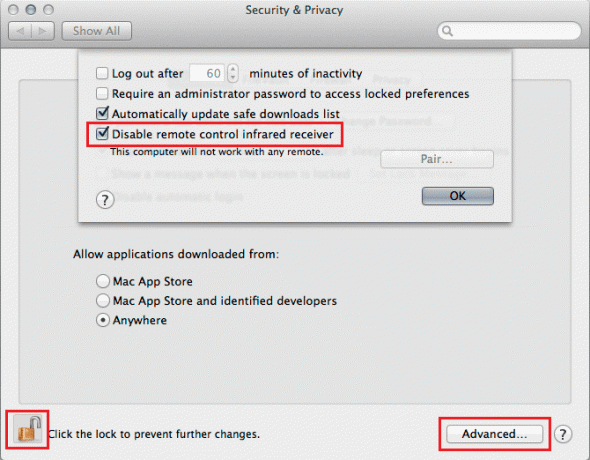
4 būdas: pašalinkite iTunes kaip prisijungimo elementą
Prisijungimo elementai yra programos ir funkcijos, kurios nustatomos paleisti, kai tik paleidžiate „Mac“. Tikriausiai iTunes yra nustatytas kaip prisijungimo elementas jūsų įrenginyje, todėl iTunes ir toliau atsidaro pats. Lengva sustabdyti „iTunes“ atsidarymą automatiškai, kaip nurodyta toliau:
1. Eiti į Sistemos nuostatos.
2. Spustelėkite Vartotojai ir grupės, taip, kaip parodyta.

3. Spustelėkite Prisijungimo elementai.
4. Patikrinkite, ar iTunesHelper yra sąraše. Jei taip, tiesiog Pašalinti tai patikrinus Slėpti dėžutė, skirta iTunes.
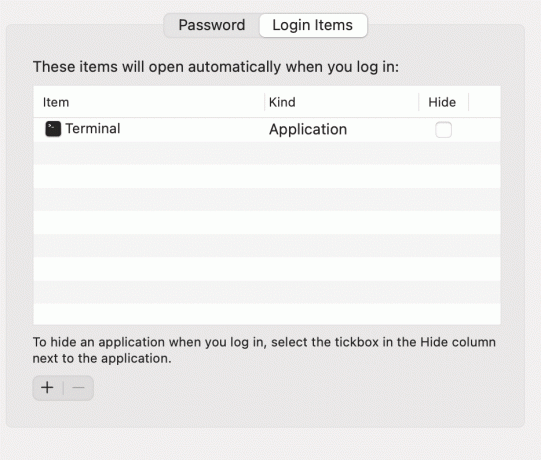
Taip pat Skaitykite: Pataisyti Failo iTunes Library.itl negalima nuskaityti
5 būdas: paleiskite saugiuoju režimu
Saugusis režimas leidžia „Mac“ veikti be nereikalingų fono funkcijų, kurios veikia įprasto paleidimo procese. „Mac“ paleidimas saugiuoju režimu gali sustabdyti „iTunes“ atsidarymą. Norėdami paleisti „Mac“ saugiuoju režimu, atlikite nurodytus veiksmus:
1. Išjungti jūsų Mac.
2. Paspauskite Start mygtukas Norėdami inicijuoti įkrovos procesą.
3. Paspauskite ir palaikykite Shift klavišas kol pamatysite prisijungimo ekraną.

Dabar jūsų „Mac“ veikia saugiuoju režimu. Patvirtinkite, kad „iTunes“ ir toliau atsidaro, netikėtai klaida išspręsta.
Pastaba: Galite bet kuriuo metu išeiti iš saugaus režimo, įprastai paleisdami „Mac“.
Dažnai užduodami klausimai (DUK)
Q1. Kodėl mano iTunes nuolat įsijungia?
Labiausiai tikėtina priežastis, kodėl iTunes įsijungia, yra automatinio sinchronizavimo funkcija arba IR ryšys su netoliese esančiais įrenginiais. „iTunes“ taip pat gali įsijungti, jei „Mac“ kompiuteryje nustatyta kaip prisijungimo elementas.
Q2. Kaip sustabdyti iTunes grojimą automatiškai?
Galite neleisti iTunes groti automatiškai, panaikindami automatinio sinchronizavimo funkcijos pasirinkimą, išjungdami IR priėmimą ir pašalindami jį kaip prisijungimo elementą. Taip pat galite pabandyti atnaujinti programinę įrangą arba paleisti „Mac“ saugiuoju režimu.
Rekomenduojamas:
- Kaip nukopijuoti grojaraščius į iPhone, iPad ar iPod
- Pataisykite „iCloud“ nuotraukų, kurios nesinchronizuojamos su kompiuteriu
- Kaip patikrinti „Apple“ garantijos būseną
- 5 būdai, kaip pataisyti „Safari“ neatsidarys „Mac“.
Tikimės, kad jums pavyko sustabdyti iTunes atsidarymą automatiškai su mūsų naudingu ir išsamiu vadovu. Praneškite mums, kuris metodas jums tiko. Jei turite klausimų ar pasiūlymų, palikite juos komentarų skiltyje žemiau.



